жӮЁеҘҪпјҢзҷ»еҪ•еҗҺжүҚиғҪдёӢи®ўеҚ•е“ҰпјҒ
иҝҷзҜҮж–Үз« дё»иҰҒд»Ӣз»ҚдәҶwxPythonеҰӮдҪ•е®һзҺ°еҲҶйҡ”зӘ—еҸЈпјҢе…·жңүдёҖе®ҡеҖҹйүҙд»·еҖјпјҢж„ҹе…ҙи¶Јзҡ„жңӢеҸӢеҸҜд»ҘеҸӮиҖғдёӢпјҢеёҢжңӣеӨ§е®¶йҳ…иҜ»е®ҢиҝҷзҜҮж–Үз« д№ӢеҗҺеӨ§жңү收иҺ·пјҢдёӢйқўи®©е°Ҹзј–еёҰзқҖеӨ§е®¶дёҖиө·дәҶи§ЈдёҖдёӢгҖӮ
1гҖҒеҲҶеүІзӘ—еҸЈ
еҲҶйҡ”зӘ—еҸЈпјҲwx.SplitterWindowпјүе°ұжҳҜе°ҶзӘ—еҸЈеҲҶжҲҗдёӨйғЁеҲҶпјҢеҚіе·ҰеҸіжҲ–дёҠдёӢдёӨйғЁеҲҶпјҢеҰӮдёӢеӣҫжүҖзӨәзӘ—еҸЈпјҢж•ҙдҪ“дёҠеҲҶдёәе·ҰеҸідёӨдёӘзӘ—еҸЈпјҢеҸізӘ—еҸЈеҸҲеҲҶдёәдёҠдёӢдёӨзӘ—еҸЈпјҢдёӨдёӘзӘ—еҸЈд№Ӣй—ҙзҡ„еҲҶйҡ”зәҝжҳҜеҸҜд»ҘжӢ–еҠЁзҡ„пјҢз§°дёәвҖңзӘ—жЎҶвҖқпјҲsashпјүгҖӮ
еҰӮдёӢ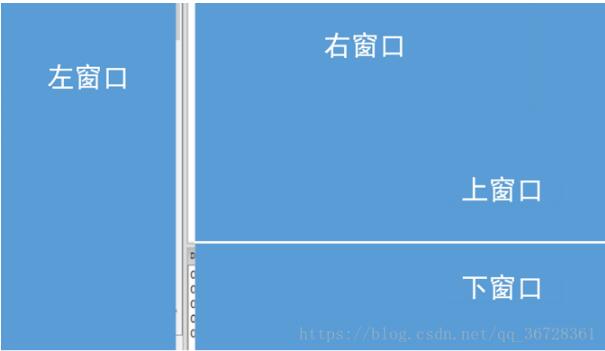
wx.SplitterWindowдёӯдёҖдёӘеёёз”Ёзҡ„ж–№жі•жңүпјҡ
SplitVertically(window1, window2, sashPosition=0)гҖӮи®ҫзҪ®е·ҰеҸіеёғеұҖзҡ„еҲҶйҡ”зӘ—еҸЈпјҢwindow1дёәе·ҰзӘ—еҸЈпјҢwindow2дёәеҸізӘ—еҸЈпјҢsashPositionжҳҜзӘ—еҸЈзҡ„дҪҚзҪ®гҖӮ
SplitHorizontally(window1, window2, sashPosition=0)гҖӮи®ҫзҪ®дёҠдёӢеёғеұҖзҡ„еҲҶйҡ”зӘ—еҸЈпјҢwindow1дёәдёҠзӘ—еҸЈпјҢwindow2дёәдёӢзӘ—еҸЈпјҢsashPositionжҳҜзӘ—еҸЈзҡ„дҪҚзҪ®гҖӮ
SetMinimumPaneSize(paneSize)гҖӮи®ҫзҪ®жңҖе°ҸзӘ—еҸЈе°әеҜёпјҢеҰӮжһңжҳҜе·ҰеҸіеёғеұҖжҳҜжҢҮе·ҰзӘ—еҸЈзҡ„жңҖе°Ҹе°әеҜёпјҢеҰӮжһңжҳҜдёҠдёӢеёғеұҖжҳҜжҢҮдёҠзӘ—еҸЈзҡ„жңҖе°Ҹе°әеҜёгҖӮеҰӮжһңжІЎжңүи®ҫзҪ®еҲҷй»ҳи®Өдёә0гҖӮ
еҰӮдёӢеӣҫдёәдёҖдёӘеҲҶеүІзӘ—еҸЈпјҢйҮҮз”Ёзҡ„жҳҜе·ҰеҸіеҲҶеүІпјҢе·ҰеҸідёӨиҫ№еҗ„ж”ҫдёҖдёӘйқўжқҝгҖӮе·Ұиҫ№йқўжқҝи®ҫзҪ®дёҖдёӘеһӮзӣҙboxз®ЎзҗҶеҷЁпјҢ并添еҠ дёҠдёҖдёӘListBoxжҺ§д»¶пјӣ然еҗҺз»ҷжҺ§д»¶з»‘дёҠдәӢ件еӨ„зҗҶпјҢиҺ·еҸ–дәӢ件еҶ…容并еңЁеҸідҫ§зҡ„StaticTextдёҠжҳҫзӨәеҮәжқҘгҖӮ

2гҖҒд»Јз Ғе®һзҺ°
дёҠеӣҫзҡ„д»Јз Ғе®һзҺ°еҰӮдёӢжүҖзӨәпјҡ
import wx
# иҮӘе®ҡд№үзӘ—еҸЈзұ»MyFrame
class MyFrame(wx.Frame):
def __init__(self):
super().__init__(parent=None, title="еҲҶйҡ”зӘ—еҸЈ", size=(450, 300))
self.Center()
swindow = wx.SplitterWindow(parent=self, id=-1)
left = wx.Panel(parent=swindow)
right = wx.Panel(parent=swindow)
# и®ҫзҪ®е·ҰеҸіеёғеұҖзҡ„еҲҶеүІзӘ—еҸЈleftе’Ңright
swindow.SplitVertically(left, right, 100)
# и®ҫзҪ®жңҖе°ҸзӘ—ж јеӨ§е°ҸпјҢе·ҰеҸіеёғеұҖжҢҮе·Ұиҫ№зӘ—еҸЈеӨ§е°Ҹ
swindow.SetMinimumPaneSize(80)
# еҲӣе»әдёҖдёӘListBoxеҜ№иұЎ
self.list = ['иӢ№жһң', 'ж©ҳеӯҗ', 'йҰҷи•ү', 'жўЁеӯҗ', 'иҠ’жһң']
lb2 = wx.ListBox(left, 1, choices=self.list, style=wx.LB_SINGLE)
self.Bind(wx.EVT_LISTBOX, self.on_listbox, lb2)
# дёәleftйқўжқҝи®ҫзҪ®дёҖдёӘеёғеұҖз®ЎзҗҶеҷЁ
vbox1 = wx.BoxSizer(wx.VERTICAL)
left.SetSizer(vbox1)
vbox1.Add(lb2, 1, flag=wx.EXPAND | wx.ALL, border=5)
# дёәrightйқўжқҝи®ҫзҪ®дёҖдёӘеёғеұҖз®ЎзҗҶеҷЁ
vbox2 = wx.BoxSizer(wx.VERTICAL)
right.SetSizer((vbox2))
self.st = wx.StaticText(right, 2, label='иҜ·йҖүжӢ©')
vbox2.Add(self.st, 1, flag=wx.EXPAND | wx.ALL, border=5)
def on_listbox(self, event):
self.st.SetLabelText(event.GetString())
class App(wx.App):
def OnInit(self):
# еҲӣе»әзӘ—еҸЈеҜ№иұЎ
frame = MyFrame()
frame.Show()
return True
def OnExit(self):
print("еә”з”ЁзЁӢеәҸйҖҖеҮә")
return 0
if __name__ == '__main__':
app = App()
app.MainLoop()3гҖҒиҝҗиЎҢз»“жһңеҰӮдёӢпјҡ

ж„ҹи°ўдҪ иғҪеӨҹи®Өзңҹйҳ…иҜ»е®ҢиҝҷзҜҮж–Үз« пјҢеёҢжңӣе°Ҹзј–еҲҶдә«зҡ„вҖңwxPythonеҰӮдҪ•е®һзҺ°еҲҶйҡ”зӘ—еҸЈвҖқиҝҷзҜҮж–Үз« еҜ№еӨ§е®¶жңүеё®еҠ©пјҢеҗҢж—¶д№ҹеёҢжңӣеӨ§е®¶еӨҡеӨҡж”ҜжҢҒдәҝйҖҹдә‘пјҢе…іжіЁдәҝйҖҹдә‘иЎҢдёҡиө„и®Ҝйў‘йҒ“пјҢжӣҙеӨҡзӣёе…ізҹҘиҜҶзӯүзқҖдҪ жқҘеӯҰд№ !
е…ҚиҙЈеЈ°жҳҺпјҡжң¬з«ҷеҸ‘еёғзҡ„еҶ…е®№пјҲеӣҫзүҮгҖҒи§Ҷйў‘е’Ңж–Үеӯ—пјүд»ҘеҺҹеҲӣгҖҒиҪ¬иҪҪе’ҢеҲҶдә«дёәдё»пјҢж–Үз« и§ӮзӮ№дёҚд»ЈиЎЁжң¬зҪ‘з«ҷз«ӢеңәпјҢеҰӮжһңж¶үеҸҠдҫөжқғиҜ·иҒ”зі»з«ҷй•ҝйӮ®з®ұпјҡis@yisu.comиҝӣиЎҢдёҫжҠҘпјҢ并жҸҗдҫӣзӣёе…іиҜҒжҚ®пјҢдёҖз»ҸжҹҘе®һпјҢе°Ҷз«ӢеҲ»еҲ йҷӨж¶үе«ҢдҫөжқғеҶ…е®№гҖӮ
жӮЁеҘҪпјҢзҷ»еҪ•еҗҺжүҚиғҪдёӢи®ўеҚ•е“ҰпјҒ